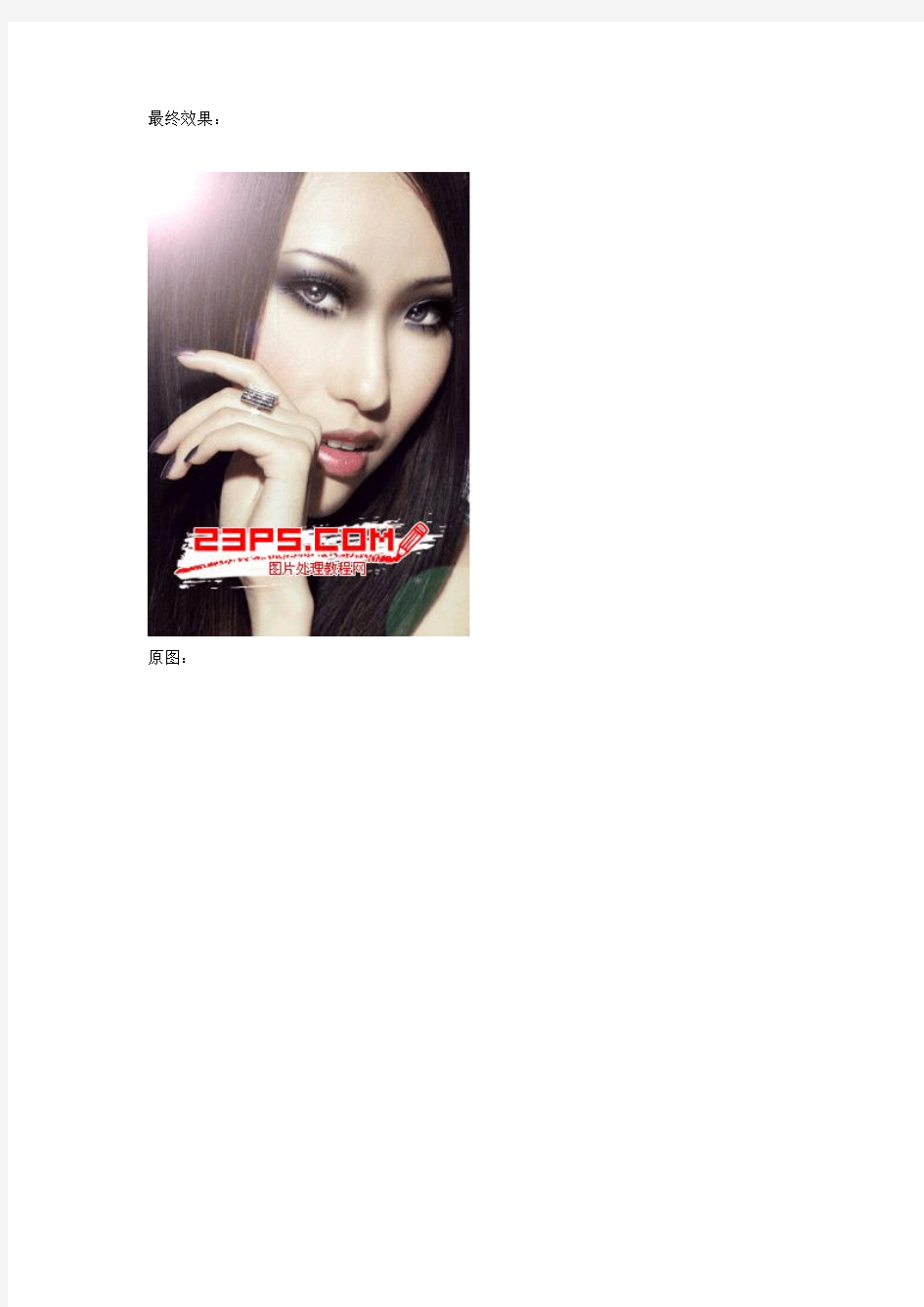

最终效果:
原图:
1、打开文件;
2、复制一个图层副本;
3、选中复制的图层按自由变换快捷键ctrl+t改变人物的脸形使更修长;
4、按合并图层快捷键ctrl+e合层后,用载剪工具使画面从新构图,载去多出的部份,使构图使紧凑;
5、图像> 调整> 可选颜色;
6、可选颜色参数设置如下图;
7、按曲线快捷键ctrl+m调整整体颜色;
8、按曲线快捷键ctrl+m调整整体颜色(蓝通道);
9、按色彩平衡快捷键ctrl+b调整整体颜色(色调平衡.阴影);
10、按色彩平衡快捷键ctrl+b调整整体颜色(色调平衡.高光);
11、用图章工具修复一些瑕疵;
12、印盖前后对比;
13、用钢笔把眼袋和脸部暗部圈起;按ctrl+enter把路径转为选区;
14、选择> 修改> 羽化60;
15、图像> 调整> 曲线把选区调亮使减淡眼袋和减小脸部肌肉不放松的表情;
16、继续选区羽化60;
17、图像> 调整> 曲线调亮,使脸部饱满点;
18、把高光部份圈出来;
19、选择> 修改> 羽化60;
20、图像> 调整> 曲线调亮,使脸部饱满点;
21、修眉,把眉毛顶部连皮肤复制一层;
22、把复制图层往下移,以达到修眉作用;
23、印盖修眉,这个要很仔细呀;